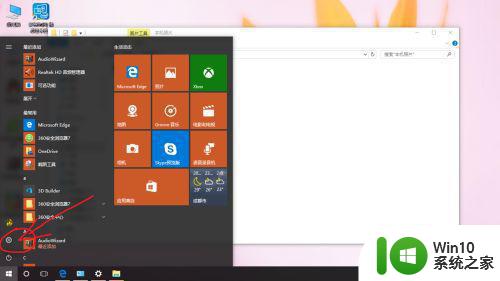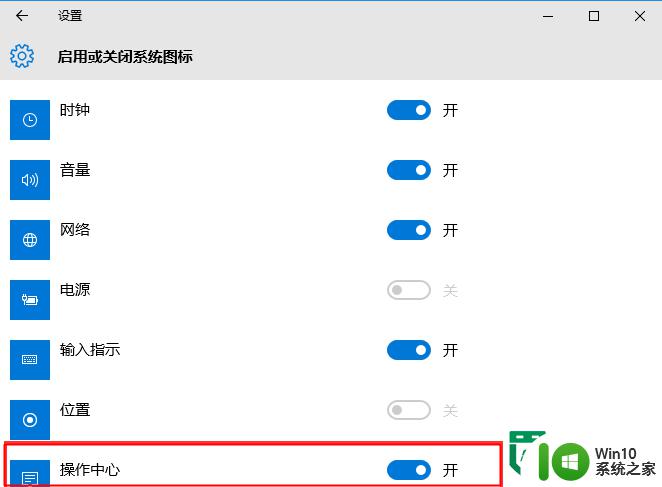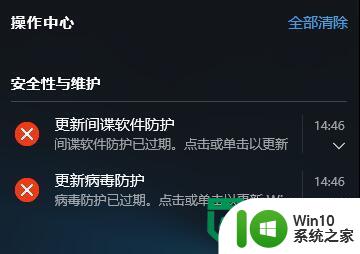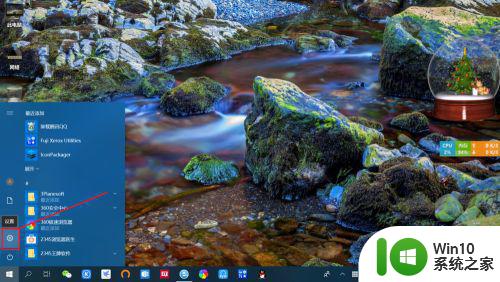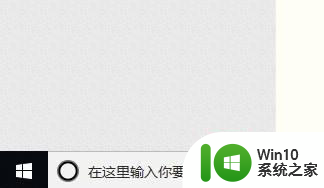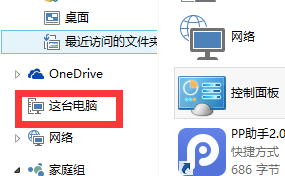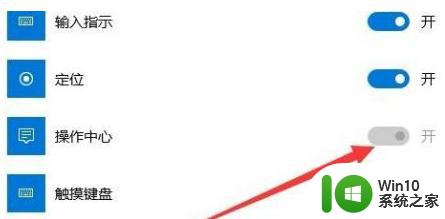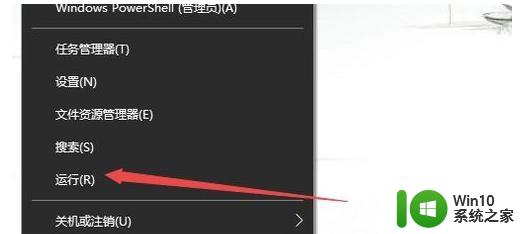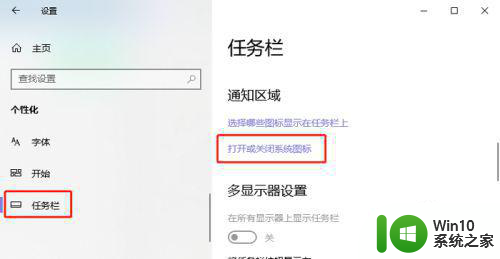w10操作中心删除了如何恢复 w10操作中心如何恢复到默认状态
更新时间:2024-02-12 08:59:20作者:yang
在使用Windows 10操作系统时,操作中心是一个非常重要的功能,它为我们提供了方便快捷的操作和管理选项,有时候我们可能会不小心删除了操作中心,或者想要将其恢复到默认状态。如何恢复W10操作中心呢?本文将为大家介绍一些简单的方法和步骤,帮助大家轻松恢复W10操作中心,以便更好地利用其功能。
具体方法:
1、有时候各种各样的原因导致系统出点小问题,比如这次的操作中心消失不见,在任务栏我们看不到操作中心
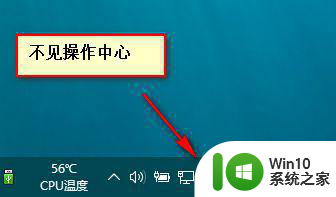
2、我们打开开始菜单——设置
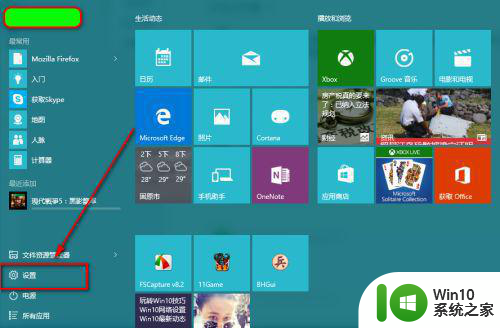
3、接着在弹出的主窗口中选择系统
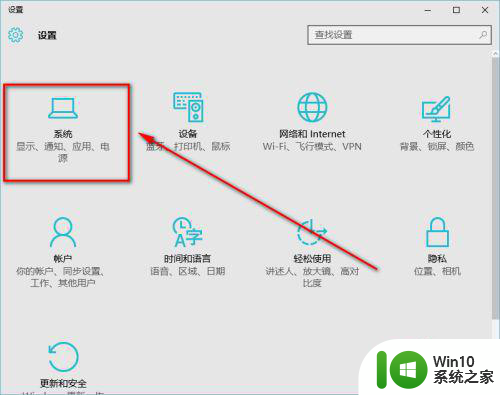
4、在系统窗口中选择通知和操作
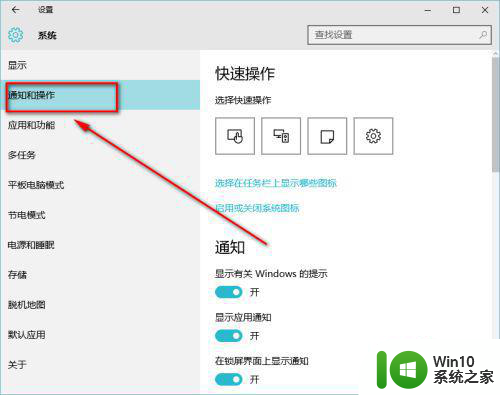
5、接下来通知和操作——启用和关闭系统图标
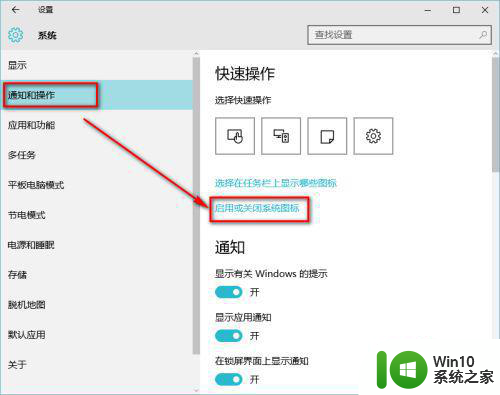
6、在这里我们找到操作中心选项打开其后面的开关即可
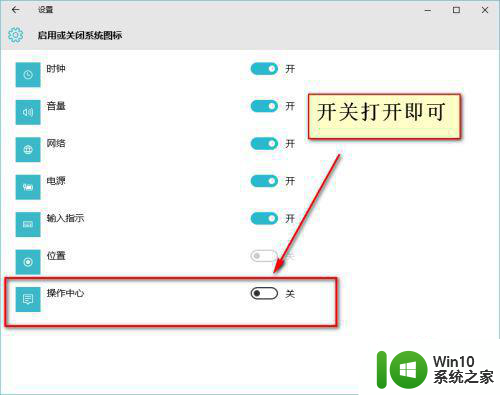
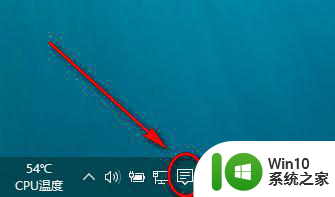
以上就是关于w10操作中心删除了如何恢复的全部内容,有出现相同情况的用户就可以按照小编的方法了来解决了。